Er is een groot macOS High Sierra beveiligingslek ontdekt. Apple bracht eind deze middag een update uit die deze fout oplost.
Update 29 november 17:19: Apple heeft een update voor macOS High Sierra uitgebracht die de kritieke beveiligingsbug oplost. De update is nu beschikbaar in de Mac App Store. We raden je aan om deze zo snel mogelijk te downloaden en installeren: Security Update 2017-001
Origineel bericht:
Bescherm jezelf tegen het macOS High Sierra beveiligingslek
Ontwikkelaar Lemi Orhan Ergin heeft een kritieke fout in macOS ontdekt. Zonder een wachtwoord in te voeren of een beveiligingsmaatregel, is het hierdoor mogelijk om toegang te krijgen tot alle bestanden en hier zelfs wijzigen in aan te brengen.
Hiervoor hoef je dus niet in te loggen, waardoor zelfs een met wachtwoord beveiligde Mac relatief snel kan worden gekraakt.
Alle Mac-eigenaren met een gast-account of die hun root wachtwoord (waarover later meer) niet gewijzigd hebben lopen hierdoor een risico. Apple heeft in een verklaring bevestigd dat dit beveiligingslek bestaat, en dat er zo snel mogelijk aan update komt om deze op te lossen.
Wanneer die update verschijnt, is echter niet duidelijk. Gelukkig zijn er twee manieren waarop je jouw Mac (en alle bestanden die erop staan) handmatig hiertegen kunt wapenen. We nemen ze hieronder met je door.
 1. Schakel gast-accounts uit op je Mac
1. Schakel gast-accounts uit op je Mac
De simpelste maatregel is het deactiveren van de gastaccount. Dit doe je als volgt:
- Open Systeemvoorkeuren;
- Klik op ‘Gebruikers en groepen’;
- Klik op het hangslot onderin het venster en vul je wachtwoord in;
- Tik op ‘Gastgebruikers’ en zet het vinkje uit;
- Gastgebruikers zijn nu uitgeschakeld.
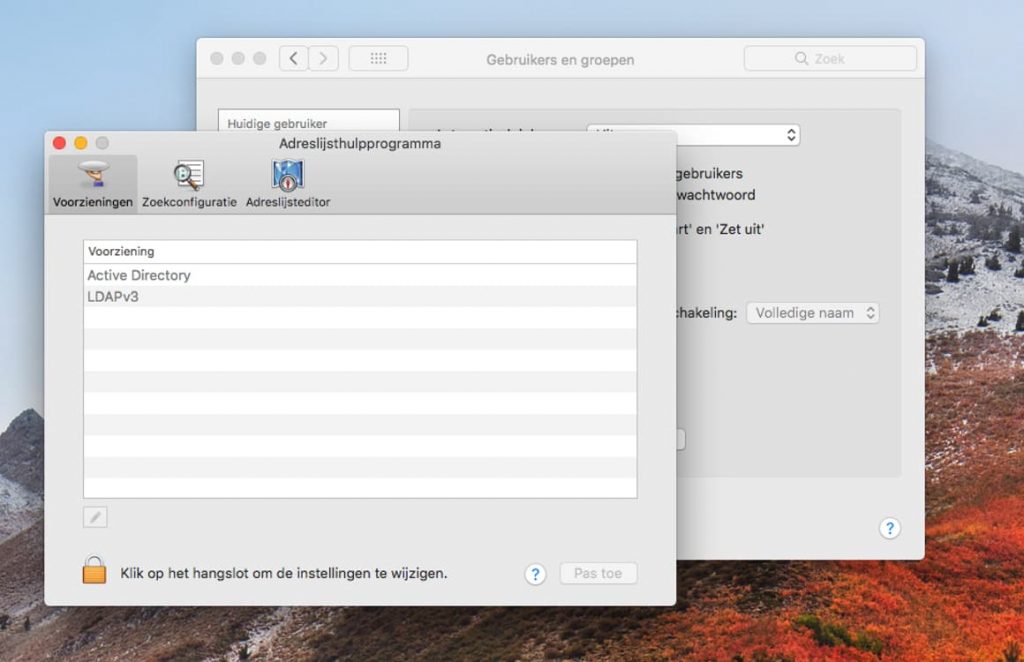 2. Verander het Root wachtwoord van je Mac
2. Verander het Root wachtwoord van je Mac
Als je dit gedaan hebt, is het tijd om het root wachtwoord van je Mac te wijzigen. Dit werkt zo:
- Open Systeemvoorkeuren;
- Kies ‘Gebruikers en groepen’;
- Klik op ‘Inlogopties’;
- Tik achter ‘Netwerkaccountserver’ op ‘verbind’;
- Klik in het nieuwe venster op ‘Open Adreslijsthulpprogramma’;
- Klik op het hangslot en vul je wachtwoord in om wijzigen aan te brengen;
- Klik op Active Directory en daarna in de menubalk (links boven in beeld) op Wijzig;
- Kies ‘Schakel rootgebruiker in’;
- Kies Wijzig wachtwoord en vul een lastig te raden wachtwoord in.

